Урок 6. Моделирование винта.
Осталось добавить шлиц на головку винта. Для этого используйте стандартный примитив Box (Параллелепипед). Перейдите на вкладку Create (Создание) командной панели в категорию Geometry (Геометрия), выберите строку Standard Primitives (Стандартные примитивы) и нажмите кнопку Box (Параллелепипед).
Перейдите на вкладку Modify (Изменение) командной панели и в настройках параллелепипеда укажите значения параметров Length (Длина) – 15, Width (Ширина) – 80 и Height (Высота) – 30 (рис. 3.165).
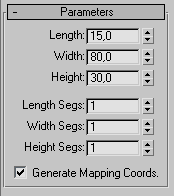
Рис. 3.165. Настройки объекта Box (Параллелепипед)
Выровняйте этот объект относительно цилиндра по осям X и Y, а затем вручную подберите положение вдоль оси Z так, чтобы он частично пересекался с головкой винта (рис. 3.166).
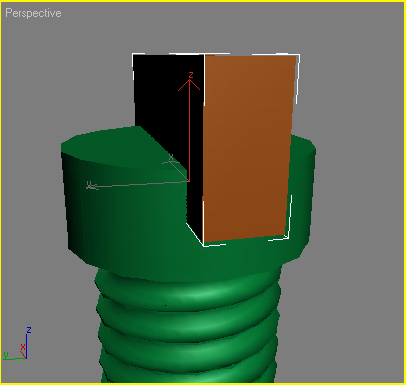
Рис. 3.166. Размещение объекта Box (Параллелепипед) на пересечении с головкой винта
Теперь при помощи булевой операции вычитания удалите из первого объекта второй так, как это описано выше. В результате на винте появится шлиц (рис. 3.167).
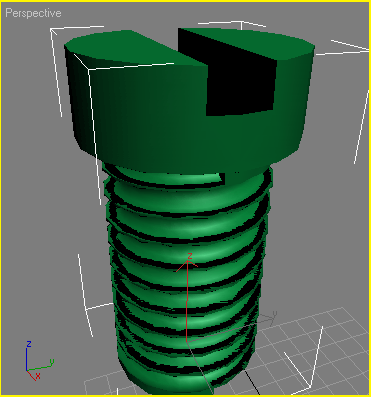
Рис. 3.167. Объект Cylinder (Цилиндр) после выполнения третьей булевой операции вычитания
На этом моделирование винта завершено.
Подведем итоги – в этом уроке вы научились:
- создавать объекты с использованием булевых операций;
- выполнять булеву операцию вычитания.
Вы также закрепили свои навыки, которые касаются:
- создания стандартных примитивов;
- установки настроек объектов;
- выделения объектов;
- выравнивания объектов.
